HowToBRC.md
如何使用BRC组织比赛
ThinkBridge支持使用BRC来采集比赛数据。BRC由 BRC服务器 和 BRC客户端 两部分组成。本文档将介绍如何在ThinkBridge中使用 BRC服务器,但本文档不提供 BRC客户端 使用说明。BRC客户端 的使用说明请参照 BRC操作指南 。
目录
界面介绍
选中ThinkBridge的[BRC]选项卡,ThinkBridge的主工作区将显示 BRC服务器 的相关内容,如下图

BRC服务器 的主界面由4部分组成
| 序号 |
功能 |
位置 |
| 1 |
BRC服务器基本信息及状态 |
左上角 |
| 2 |
BRC服务器中的组别及录入状态 |
左侧中间 |
| 3 |
BRC服务器控制台监视器 |
底端 |
| 4 |
BRC服务器详细信息监视器 |
中间 |
BRC服务器基本信息及状态
左上角显示了 BRC服务器 的基本信息及当前状态。
基本信息包含IP地址和端口号,在设置 BRC客户端 时必须保证IP地址和端口号与 BRC服务器 相同,否在将导致 BRC客户端 无法连接到 BRC服务器。
BRC客户端 通过网络来访问 BRC服务器,Windows的系统防火墙默认情况下会阻止这种访问,解决方案是关闭Windows系统防火墙或为BRC端口设置允许入站规则。我们推荐设置允许入站规则,而不是关闭系统防火墙。关于如何关闭Windows防火墙以及设置允许入站规则请参见下面的连接
- 如何关闭 Windows 防火墙
- 如何设置允许入站规则
注意:如果在 Windows 系统中安装了第三方病毒防护软件,很由可能该病毒防护软件已经托管了 Windows 防火墙。这时,需要在第三方病毒防护软件中关闭防火墙或设置允许入站规则。
BRC服务器 的状态显示为 打开 时,BRC客户端 才能成功连接到 BRC服务器。
BRC服务器中的组别及录入状态
在左侧中间的位置显示了当前 BRC服务器 中的所有组别及录入状态。BRC服务器是独立与ThinkBridge的,所以在使用BRC录入比赛数据前,需要将ThinkBridge中的组别添加到BRC服务器中(具体操作后面会详细说明)。当 BRC服务器 收到 BRC客户端 发送来的牌结果后,会自动将牌结果发送给 ThinkBridge。
为了更灵活的使用BRC,我们为组别的录入状态设置了开关。首先选中组别,然后通过点击组别选项按钮组中的[开始录入]或[结束录入]来设置组别的录入状态。
BRC服务器控制台监视器
主界面底端的深蓝色部分为BRC控制台监视器,当 BRC客户端 中录入了牌之后,控制台监视器中将实时显示该副牌的录入时间以及基本信息。例如:组别、轮次、桌号、牌号、庄家、定约、结果等信息。
BRC服务器详细信息监视器
界面的主区域为BRC详细信息监视器。该监视器目前只有牌信息监视器,该监视器可以监控某轮所有桌各副牌的录入情况。后续我们会添加更多种类的监视器来满足各种监控需求。
添加组别到BRC服务器
本节将介绍如何添加组别到 BRC服务器。点击组别按钮组中的 [添加组别] 按钮,在添加组别窗口中依次选中项目、组别,并设置BRC选项,然后点击 [确定] 按钮添加组别。
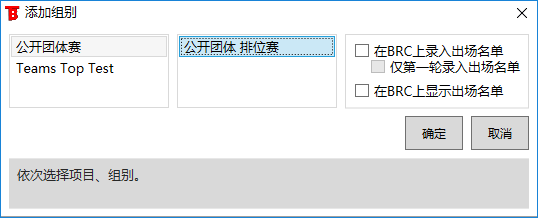
注意:向 BRC服务器 添加组别需要 Internet 网络连接,而且需要输入 单位会员后台登录密码。
向 BRC服务器 中添加组别后,在 ThinkBridge 中对组别进行的修改将不会同步到 BRC服务器 的组别当中。所以,你应在在确认 ThinkBridge 中的组别不会进行更改后再向 BRC服务器 添加组别。如果已经将组别添加到 BRC服务器 ,但这时又在 ThinkBridge 中更改了组别信息。如果比赛还没有开始,可以从 BRC服务器 中移除组别,然后重新添加该组别。
BRC服务器设置
点击BRC服务器按钮组中的 [设置] 按钮将显示 BRC服务器 设置窗口。在该窗口中可以启动、停止 BRC服务器, 设置端口和裁判密码。
我们不建议更改 BRC服务器 的端口号,除非该端口已经被其他程序使用。

如何更改组别设置?
点击组别选项按钮组中的 [设置] 按钮将显示组别设置窗口,可以在该窗口中对BRC录入选项进行设置。
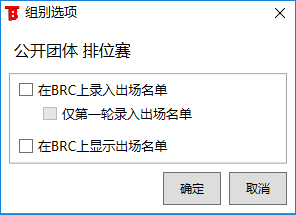
积分编排赛同步对阵
由于积分编排赛每轮的对阵关系都是根据前一轮的比赛结果进行瑞士移位编排的出的(第1轮除外)。因此在向 BRC服务器 添加组别的时候,只有第1轮时有对阵关系的,其他轮次都没有对阵关系。那么BRC在第1轮打完后就会认为比赛已经结束。BRC客户端 会显示该组别已经结束。
我们需要将 ThinkBridge 的瑞士移位编排结果同步到 BRC服务器 的组别当中。BRC客户端 再次登录时就会自动进入到下一轮,比赛继续。
在 BRC服务器 界面中依次选择组别、轮次,点击组别选项按钮组中的 [同步对阵] 按钮,完成同步操作。例如:第1轮比赛结束后,在 ThinkBridge 的 [处理]] 选项卡中编排完第2轮对阵后,选择 [BRC] 选项卡,然后选择组别,选中第2轮,点击 [同步对阵] 按钮。
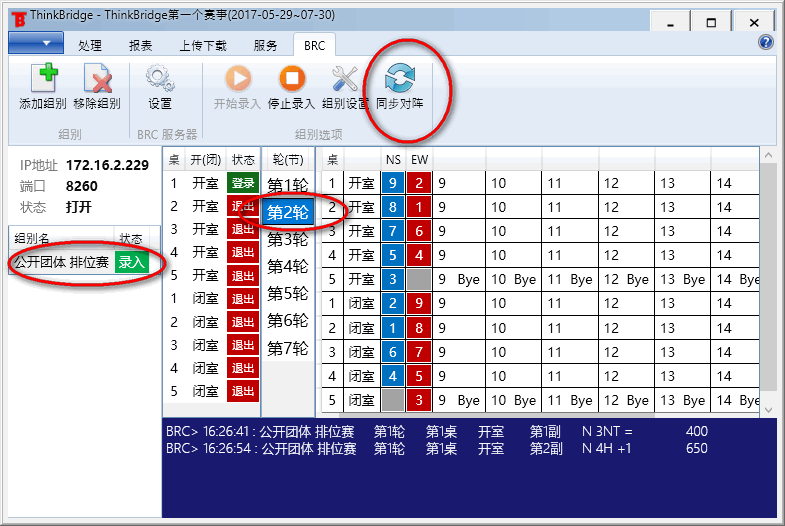
如果BRC服务器中的牌结果没有成功发送给ThinkBridge怎么办?
在某些及特殊的情况下,会出现 BRC客户端 录入的牌成功的写入到了 BRC服务器 中,但是 ThinkBridge 却没有收到牌的结果。对于这种特殊情况我们提供了补救措施。重新发送给ThinkBridge。
重新发送给ThinkBridge 共有三个级别的操作方式:轮次级别、桌级别、牌级别。轮次级别指将一轮的所有牌全部重新发送给 ThinkBridge; 桌级别指将一个轮次中一桌所有牌全部重新发送给 ThinkBridge;牌级别指将一轮中一桌的一副牌重新发送给 ThinkBridge。操作方式如下:
| 级别 |
操作方式 |
| 轮次级别 |
在轮次上右键,选择 重新发送给ThinkBridge |
| 桌级别 |
在桌号上右键,选择 重新发送给ThinkBridge |
| 牌级别 |
在牌结果上右键,选择 重新发送给ThinkBridge |

牌结果在ThinkBridge中查看计分表
选择 [处理] 选项卡,依次选择 项目->组别->轮次,鼠标双击桌号,将显示该桌的计分表。
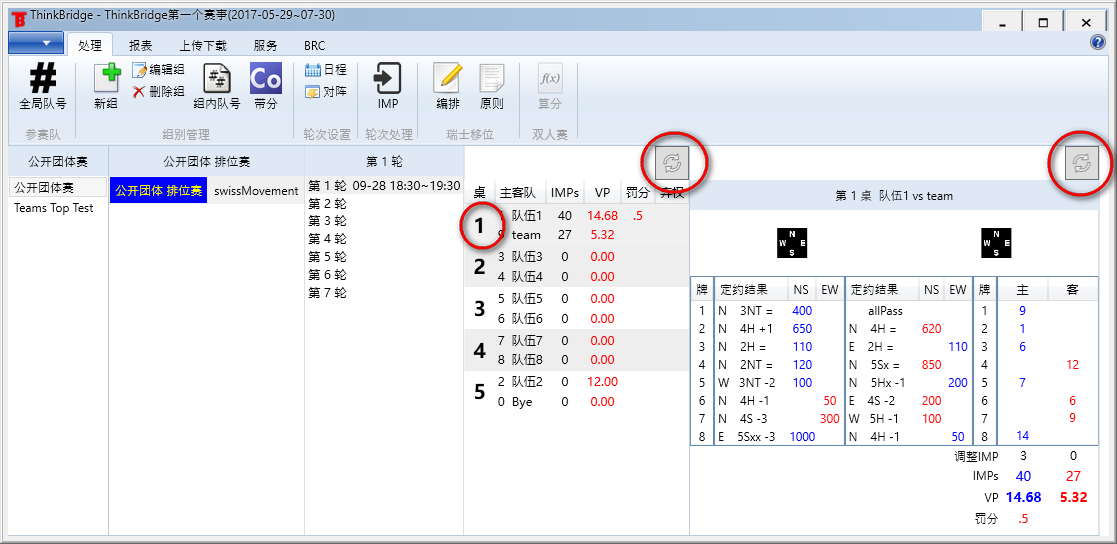
[处理] 选项卡中显示的成绩并不是实时更新的,而是静态的成绩。所以在轮次进行期间查看计分表时,需要先点击轮次成绩上方的刷新按钮,然后再双击桌号查看计分表。
如何设置调整分
在 [处理] 选项卡中显示计分表后,鼠标双击 调整IMP 弹出调整分对话框设置调整分。

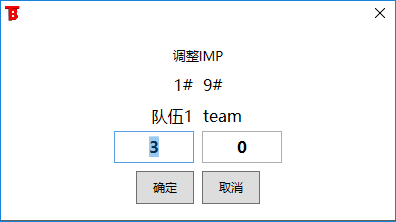
如何罚分
在 [处理] 选项卡中显示计分表后,鼠标双击 罚分 弹出调整分对话框设置调整分。
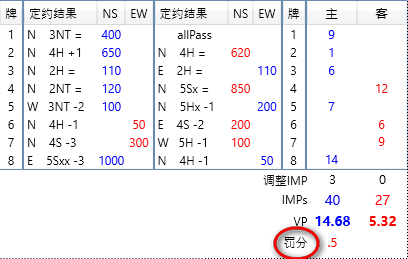
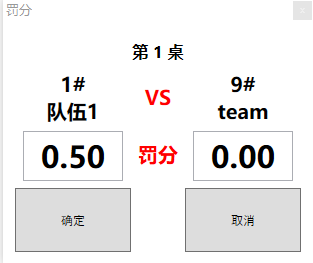
如果在ThinkBridge中更改牌结果
在 [处理] 选项卡中显示计分表后,鼠标双击要更改的牌,该副牌的位置将变成文本框,在文本框中输入庄家、定约、结果,按下回车完成修改。
输入不区分大小写。
庄家、定约、结果之间不需要留有空格。
无将输入NT, 黑桃输入S,红桃输入H,方块输入D,梅花输入C。
例子:allPass, n3nt=, s5cxx-1, e6h+1, w3dx=
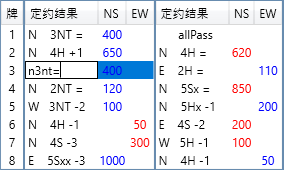
关于更改结果的多线程安全问题
出于性能方面的考虑,我们并未对更改牌提供多线程安全,这会导致极端情况下队式赛的比分计算不准确。因此在更改牌时有以下几个原则需要遵守
- 能在 BRC客户端 中更改的不再 ThinkBridge 的处理中更改。
- 如果该桌所有的牌(开闭室)都已经从BRC获取,可以在 [处理] 中更改。
- 如果该桌还有牌未从BRC获取(即该桌还没打完),更改时需要注意:
- 在 [处理] 中完成更改后该桌仍有未从BRC获取的牌,安全。
- 在 [处理] 中更改前有未从BRC获取的牌,在 [处理] 中更改后没有未从BRC获取的牌,可能会出现问题!!
从以上的原则中可以看到,极端情况只会出现在第3条的最后一项。如果出现了这种情况怎么办?再次更改该桌的任何一副牌,把原来的结果重新在 [处理] 中再输入一遍。这个操作将使 ThinkBridge 重新计算该桌的比分。